Bir belgeyi gözden geçirilmek üzere gönderdikten sonra, atlamak istemediğiniz önerileri ve düzeltmeleri içeren birçok kopyasını geri alabilirsiniz. Böyle bir durumda, tüm bu düzenlemeleri ve fikirleri tek bir belgede birleştirin.
Belgenin iki sürümünü birleştirme
-
Gözden Geçir > Karşılaştır > Birleştir'i tıklatın.
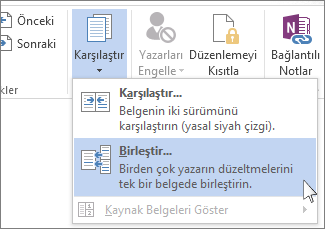
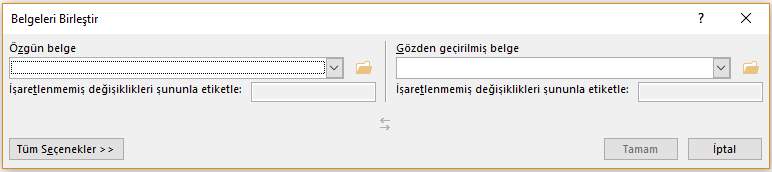
-
Özgün belge'nin altında aşağı oka tıklayın ve gözden geçirmek üzere gönderdiğiniz belgeyi seçin. Dosyanın konumuna göz atmanız gerekiyorsa klasör simgesine tıklayın. Bunun üzerinde hiçbir değişiklik veya değişiklik yapmadan çalıştığınız özgün belge olduğunu unutmayın.
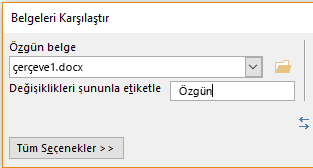
-
Düzeltilen belge'nin altında, birleştirmek istediğiniz belgeyi seçin.
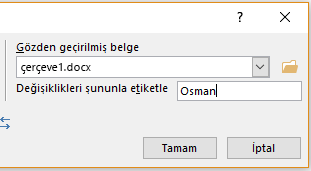
-
İşaretlenmemiş etiket değişikliği kutusuna, değişiklikleri öneren kişiyi tanıyacağınız bir ad veya ifade girin.
-
Belgeleri birleştirmeye yönelik daha fazla seçenek edinmek için Diğer'e tıklayın.
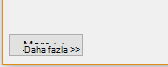
-
Değişikliklerin gösterileceği yer'in altında Yeni belge'yi tıklatın.
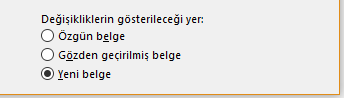
-
Tamam'a tıklayın.
Word, özgün belgeyle birleştirdiğiniz kopyayı birleştiren yeni bir belge açar. Ekran üç bölüme ayrılmıştır. Bir bölümde yapılan Düzeltmeler, orta kısımda birleştirilmiş belge, üçüncü bölüm ise ikiye bölünmüş olarak Özgün belge ve Düzeltilmiş belge görüntülenir.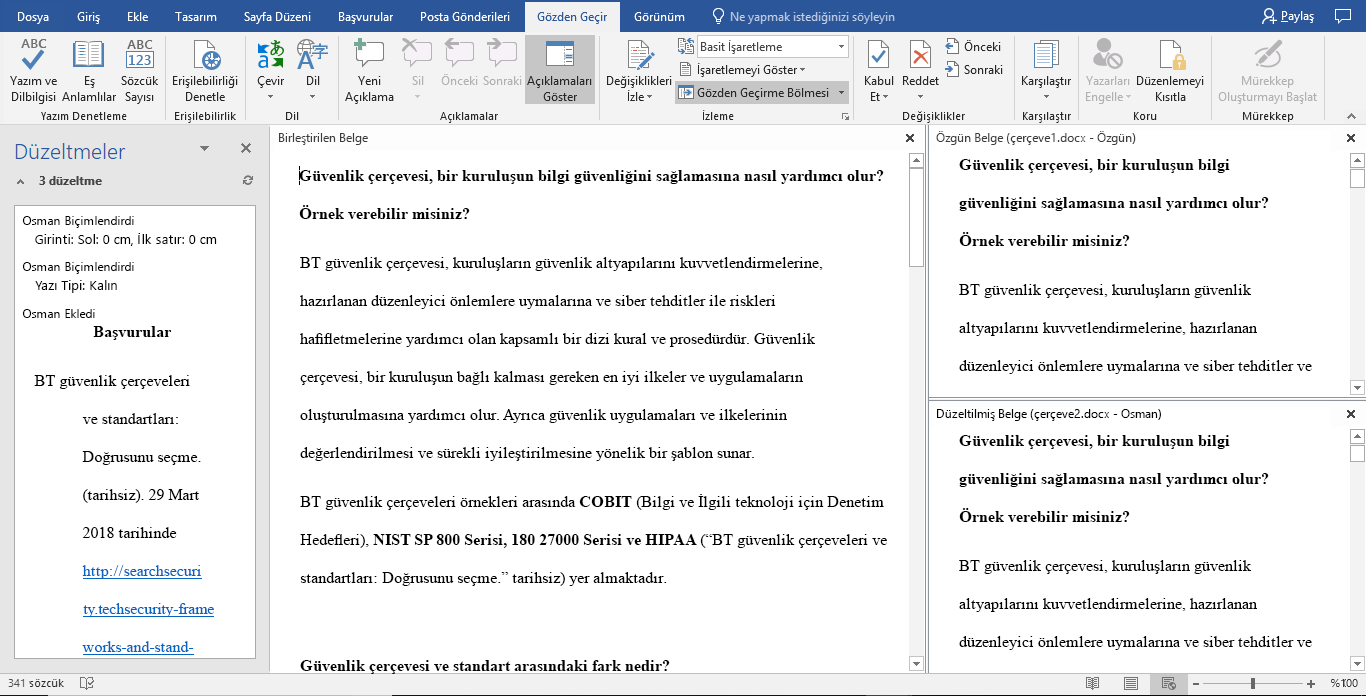

-
Birleştirilmiş değişiklikleri istediğiniz şekilde çözümledikten sonra belgeyi kaydedin.
İpucu: Gelecek sefere, belgeyi OneDrive’da paylaşarak ve kişileri düzenlemelerini ve açıklamalarını eklemeye davet ederek tüm bunları atlayın.
Ek kopyaları birleştirme
Daha fazla kopyayı birleştirmek istiyorsanız, ilk iki kopyanın birleşik değişikliklerini içeren belgeyi kaydedin. Ardından ek kopyaları bu belgeyle birleştirin.
-
Gözden Geçir > Karşılaştır > Birleştir'i tıklatın.
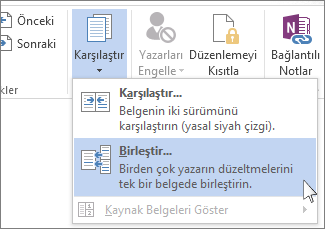
-
Özgün belge'nin altında oku tıklatın ve sonra birleştirilen değişiklikleri içeren belgeyi tıklatın.
-
Düzeltilen belge'nin altında, birleştirmek istediğiniz sonraki kopyaya tıklayın.
-
İşaretlenmemiş etiket değişikliği kutusuna, değişiklikleri öneren kişiyi tanıyacağınız bir ad veya ifade girin.
-
Diğer'i tıklatın.
-
Değişikliklerin gösterileceği yer'in altında Özgün belge'yi tıklatın.
-
Tamam'a tıklayın.
Ayrıca bkz.
Belgeleri yan yana görüntüleme ve karşılaştırma
Yasal siyah çizgi seçeneğini kullanarak belge farklılıklarını karşılaştırma










